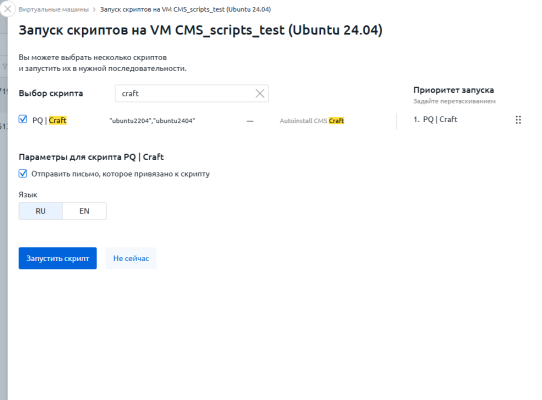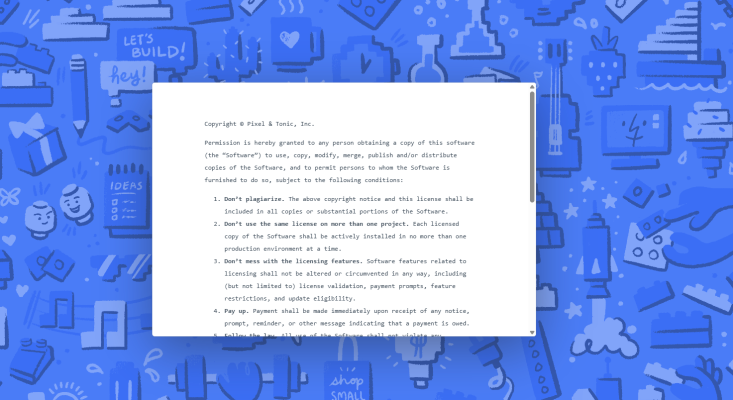Как установить Craft CMS на VPS от THE.Hosting
- Главная
- База знаний
- Как установить Craft CMS на VPS от THE.Hosting
Craft CMS — это не просто система управления контентом, а целая платформа для создания гибких, современных и высококачественных сайтов. Она особенно ценится дизайнерами, фронтенд-разработчиками и студиями, которым нужен полный контроль над тем, как будет выглядеть и работать каждый элемент сайта.
Craft — это не «взял шаблон и наполнил», а «собрал сайт так, как ты задумал». Да, у неё порог входа чуть выше, чем у типичных CMS, но взамен вы получаете настоящую свободу в работе с контентом, шаблонами и логикой.
В этом гайде покажем, как без лишних усилий установить Craft CMS на VPS от THE.Hosting. Всё происходит через автоматический скрипт — не нужно вручную скачивать архивы, копаться в зависимостях или писать команды в терминале. Всё быстро, чисто и понятно даже тем, кто только начинает разбираться в хостинге.
Важно: скрипт установки работает на Ubuntu 22.04 и 24.04.
Шаг 1. Авторизуемся в личном кабинете
Перейдите на сайт THE.Hosting и войдите в личный кабинет. Если вы только что зарегистрировались — данные для входа уже должны быть на почте. Если еще не зарегистрированы — сделать это можно за пару минут.
Шаг 2. Выбираем подходящий сервер
Craft — это не «лёгкая» CMS, вроде WordPress. Ей нужен запас по ресурсам. Особенно если вы планируете подключать плагины, выводить динамический контент и работать с большим объёмом данных. Поэтому:
1. Выберите страну, где будет располагаться сервер — чем ближе к вашей аудитории, тем быстрее будет грузиться сайт.
2. Подберите VPS с учётом задач. На старте хватит 2 CPU, 2–4 ГБ ОЗУ и SSD-диска от 20 ГБ. Но если планируете масштабирование — лучше взять вариант с запасом.
3. Укажите параметры и срок аренды, оформите заказ. После оплаты сервер появится в вашем аккаунте — и можно будет переходить к делу.
Шаг 3. Переходим в управление сервером
Когда сервер готов:
1. Откройте раздел «Виртуальные серверы» в личном кабинете.
2. Выберите нужный VPS.
3. Нажмите на иконку с тремя точками — в выпадающем меню выберите «Виртуальные машины».
4. Найдите кнопку «Запустить скрипт» и кликните по ней.
Шаг 4. Запускаем установку Craft CMS
1. В открывшемся окне найдите строку поиска и введите Craft.
2. Выберите готовый скрипт установки Craft CMS.
3. Нажмите «Запустить скрипт» — и система начнёт установку.
4. В разделе «Состояние» можно отслеживать прогресс. Обычно процесс занимает всего несколько минут.
Шаг 5. Получаем доступ и настраиваем
После завершения установки вы получите письмо с данными для входа:
— URL сайта и панели администратора;
— логин и пароль;
— технические параметры подключения (при необходимости).
Перейдите по ссылке, войдите в админку Craft CMS — и дальше уже начинается творческая работа: подключение шаблонов, настройка полей, создание структур, ввод контента.
Что дальше?
Теперь у вас есть современная, быстрая и полностью управляемая установка Craft CMS на своём сервере. Это дает вам:
— Полную свободу в структуре сайта;
— Гибкость в управлении контентом через настраиваемые поля и секции;
— Расширяемость за счёт большого количества плагинов;
— И главное — надёжную инфраструктуру, потому что сайт работает на отдельном VPS, а не делит ресурсы с сотней чужих проектов.
Если вы работаете с дизайном, развиваете агентство или просто не хотите зависеть от ограничений типовых CMS — Craft — отличная база. А благодаря автоматической установке от THE.Hosting, вы экономите себе как минимум пару часов и тонну нервов.